Înregistrarea unui sunet de înaltă calitate este crucială pentru fluxurile și înregistrările de succes. O problemă comună cu care se luptă mulți este zgomotul de fundal al microfonului, care poate afecta claritatea vocii. Cu doar un simplu filtru în Streamlabs OBS, poți rezolva rapid și eficient această problemă. Să descoperim împreună cum poți elimina zgomotul de pe microfonul tău.
Cele mai importante informații
- Zgomotul de fond al microfonului poate fi simplu înlăturat cu filtrul de reducere a zgomotului din Streamlabs OBS.
- Setările implicite ale filtrului sunt adesea suficiente.
- Dacă zgomotul persistă, valoarea filtrului poate fi ajustată mai departe.
Ghid pas cu pas
Pentru a reduce zgomotul de fundal al microfonului în Streamlabs OBS, urmează acești pași:
În primul rând, trebuie să te asiguri că ai instalat software-ul corect pe sistemul tău. Pornește Streamlabs OBS și verifică dacă microfonul tău este setat corect. Caută apoi microfonul tău în vizualizarea Mixer. În acest exemplu, folosim microfonul Road Podcaster.
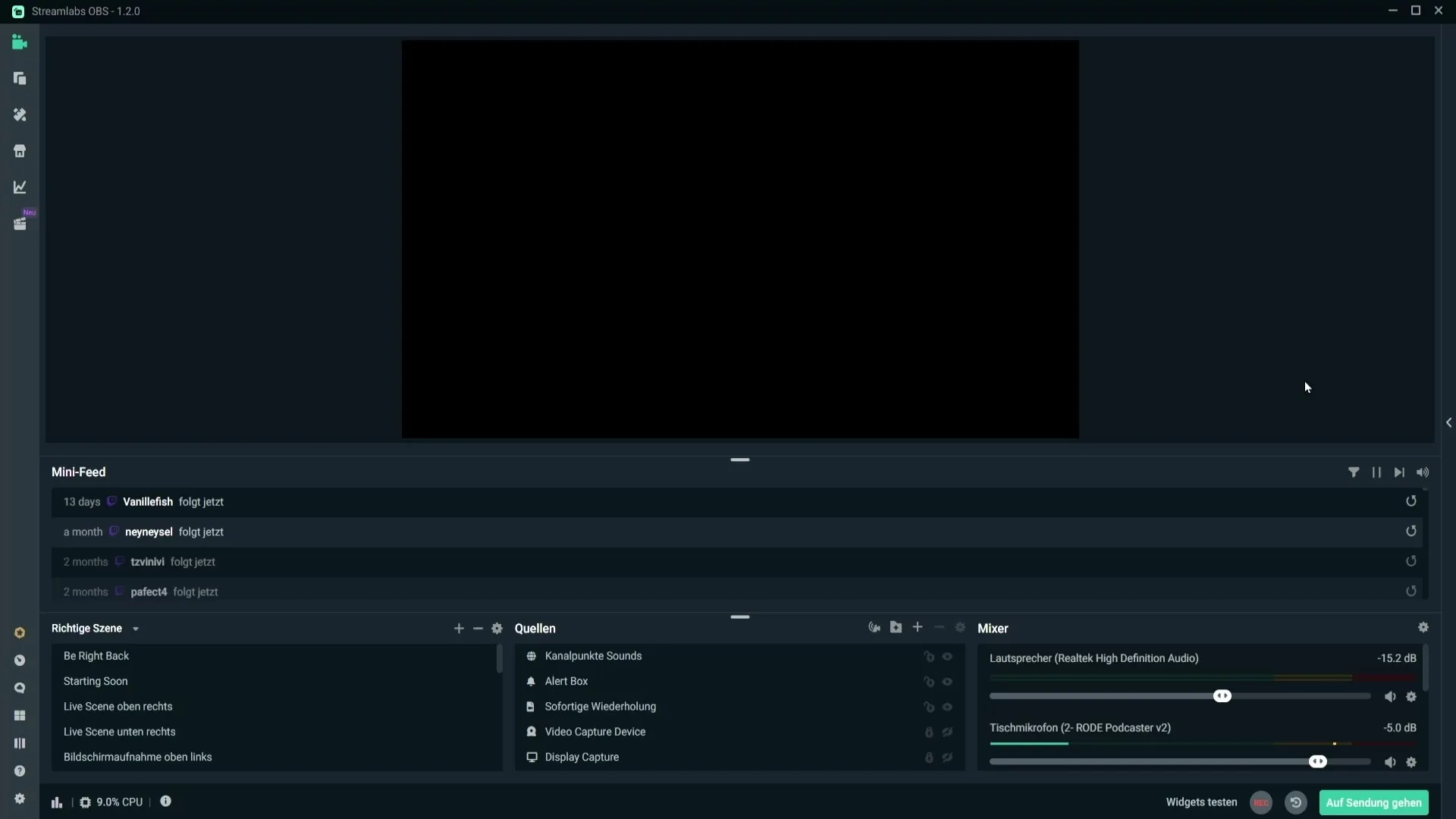
După ce ai găsit microfonul tău, dă clic pe simbolul roții dințate mic pentru a accesa setările microfonului. Acest lucru va deschide fereastra de setări în care poți ajusta diferite opțiuni pentru microfonul tău.
În pasul următor, ești pregătit să adaugi filtrul de reducere a zgomotului. Dă clic pe zona "Filtru" și apoi pe simbolul Plus pentru a adăuga un filtru nou.
În meniul derulant poți căuta "Reductor de zgomot". Alege acest filtru. În câmpul de selecție, ar putea fi disponibile mai multe tipuri de filtre; asigură-te că selectezi cel corect.
Acum poți da un nume filtrului, dacă dorești, sau poți lăsa numele implicit. Acest lucru te va ajuta să recunoști mai ușor filtrul mai târziu, în cazul în care mai dorești să adaugi alte filtre. Dă clic pe "Gata" pentru a adăuga filtrul.
După adăugarea filtrului de reducere a zgomotului, vei observa că setările implicite sunt deja stabilite. Acestea sunt de obicei setate la -30 dB și reprezintă un punct de pornire bun.
Acum este momentul să testezi dacă setările implicite sunt satisfăcătoare pentru nevoile tale. Este posibil ca microfonul tău să sune mult mai clar după aplicarea filtrului. Dacă totuși mai poți auzi zgomotul, poți ajusta setarea mai departe în zona negativă.
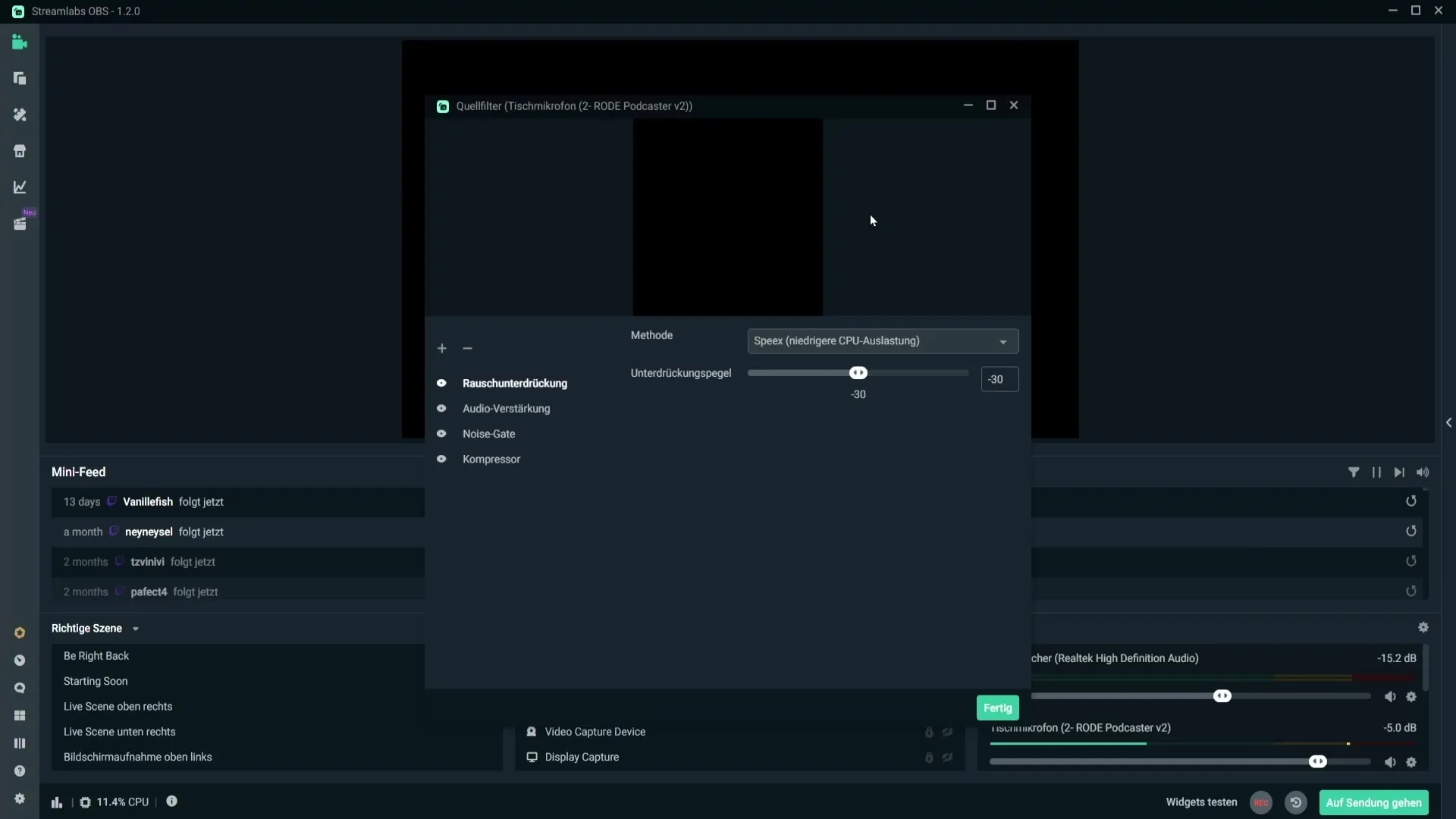
Dă clic pe "Gata" pentru a-ți salva setările și a activa filtrul. Ai reușit să configurezi cu succes filtrul de reducere a zgomotului în Streamlabs OBS pentru a minimiza zgomotul de pe microfonul tău.
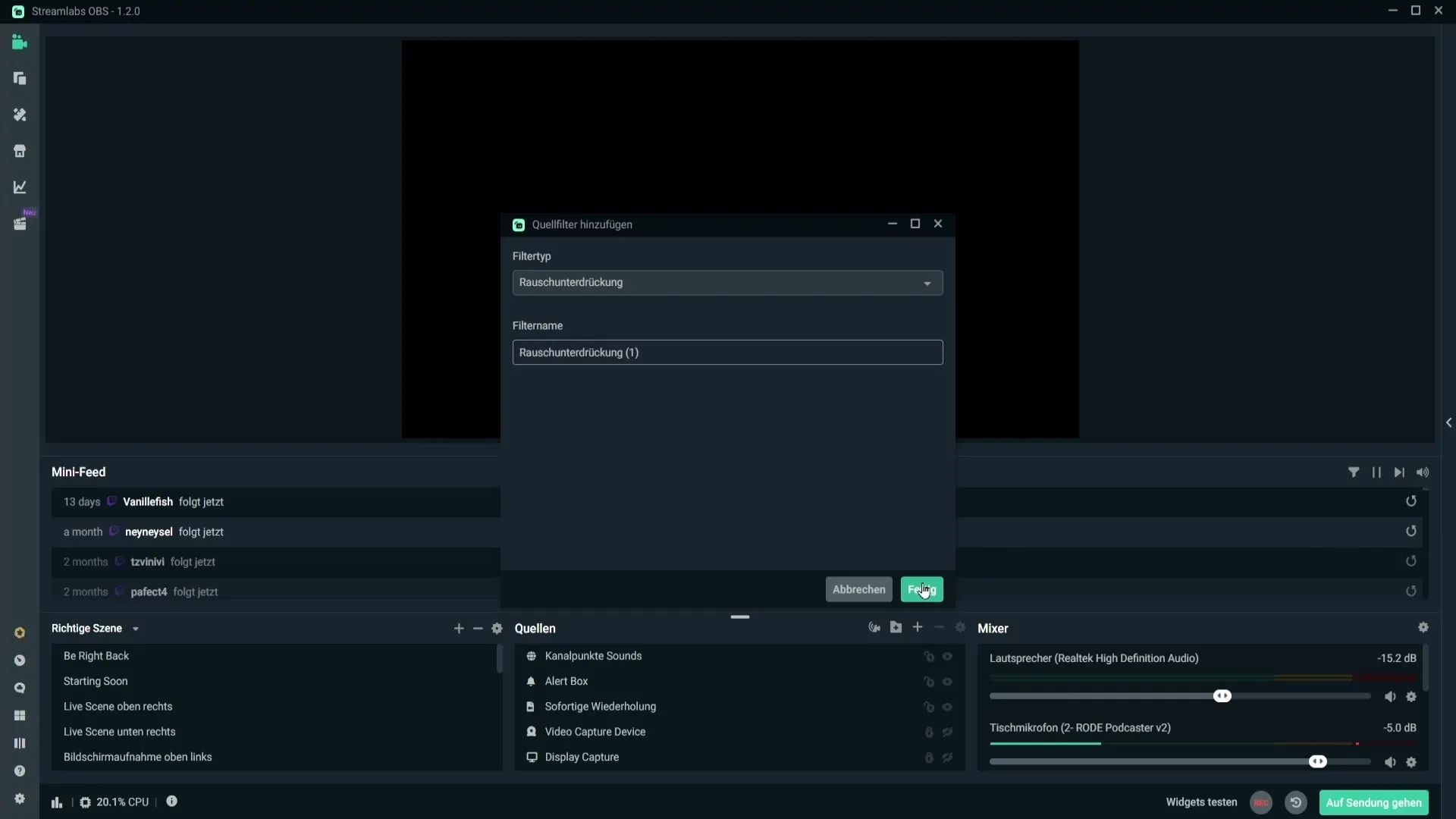
Rezumat
În acest ghid ai învățat cum poți elimina eficient zgomotul de pe microfonul tău cu filtrul de reducere a zgomotului din Streamlabs OBS. Adăugarea filtrului este simplă și adesea setările implicite sunt suficiente pentru a îmbunătăți semnificativ calitatea audio. Experimentează cu valorile pentru a găsi setarea ideală pentru situația ta specifică.
Întrebări frecvente
Cum pot găsi microfonul meu în Streamlabs OBS?Poți găsi microfonul tău în zona Mixer sub sursele audio.
Ce fac dacă zgomotul rămâne audibil după aplicarea filtrului?Poți ajusta setările filtrului de reducere a zgomotului mai departe în zona negativă.
Sunt setările implicite ale filtrului întotdeauna cele mai bune?Adesea sunt un punct de plecare bun, dar poate fi nevoie de ajustări în funcție de microfonul și mediul tău.
Unde pot adăuga filtrul de reducere a zgomotului?În zona Mixer a microfonului, făcând clic pe simbolul roții dințate și apoi pe "Filtru".


